
Innhold
- Hvorfor en Xbox One-kontroller ikke fungerer eller slår seg på
- Feilsøking av en Xbox One-kontroller som ikke slås på
- Foreslåtte målinger:
- Få hjelp fra oss
Xbox One-konsollen din kan bli en frustrerende murstein hvis du har en ikke-fungerende kontroller til å bruke den. Denne guiden vil lede deg gjennom feilsøkingstrinnene hvis Xbox One-kontrolleren ikke slår seg på av en eller annen grunn.
Xbox One-kontrollere er designet for å fungere i årevis, og de er ganske holdbare. Men akkurat som enhver elektronisk enhet, kan den også støte på problemer, og en av de vanligste er svikt i å slå på. Heldigvis er dette problemet i mange tilfeller midlertidig og lett å fikse på brukerens nivå. Mer alvorlige årsaker kan kreve profesjonell hjelp eller utskifting, men de fleste problemer med Xbox One-kontrolleren er relativt enkle å løse.
Hvorfor en Xbox One-kontroller ikke fungerer eller slår seg på
Det er flere grunner til at en Xbox One-kontroller ikke slås på. Nedenfor er de vanligste årsakene til dette problemet.
Tomme batterier.
Hvis kontrolleren din har eksistert, kan det hende at batteripakken bare har gått tom for juice, eller det kan trenge en opplading (hvis du bruker den oppladbare typen). Hvis den ikke er riktig installert, kan en batteripakke også føre til at kontrolleren din dør eller ikke slår seg på i det hele tatt.
Selv om du kan bruke hvilket som helst batterimerk, fungerer ikke alle batterier bra. Prøv å bytte til et bedre batterimerk hvis de du ikke har, fungerer bra.
Microsofts eget Play and Charge Kit, som inkluderer en oppladbar batteripakke, er faktisk ganske anstendig, men den kan til slutt dø hvis den når sine maksimale ladesykluser. Bytt ut det oppladbare batteriet med et standard AA-batterisett for å se om det første er dødt.
Skadet batteri eller kontakter.
Skadede batterikontakter, metallkomponentene som kobles til spissene på batteriene, kan bli utslitte. Dårlig forbindelse med batteripakken kan også føre til at kontrolleren slutter å fungere.
Du kan prøve å ta ut batteriet og se om det er noen åpenbare tegn på skade på kontaktene.
Ødelagt ladetilbehør.
Spill- og ladesettet som følger med konsollen, kan bli skadet hvis du ikke er forsiktig med det. Kabelen har små ledninger inni som kan knekke hvis du hele tiden trekker hardt eller bøyer kabelen. Hvis du har en andre kontroller, kan du prøve å sjekke om den lades normalt når du bruker spill- og ladesettet. Hvis den andre kontrolleren ikke lades, bytter du settet.
Fastvareproblem (sjelden).
En fastvare er en spesiell type programvare som gjør at en maskinvare som kontrolleren din kan samhandle med programvaren i konsollen. Hvis fastvaren til kontrolleren din er ødelagt under en oppdatering, kan det føre til at kontrolleren slutter å fungere.
Usynlig eller ukjent maskinvarefeil.
Interne maskinvarefeil eller skader på kontrollerkortet som du ikke kan se, kan også forårsake et problem. Dette skjer vanligvis hvis du slipper kontrolleren eller blir våt. Selv om kontrolleren ser fin ut eksternt, kan en ødelagt komponent inne forårsake en elektrisk kortslutning i det lille kortet inni og føre til at andre deler svikter fullstendig.
Feilsøking av en Xbox One-kontroller som ikke slås på
Nødvendig tid: 10 minutter
Du kan gjøre noen feilsøkingstrinn for å se om du kan fikse kontrolleren til å fungere igjen.
- Kontroller batteriene.
Fjern de nåværende batteriene du bruker, og se om Xbox One-kontrolleren slås på igjen med et nytt sett.

- Kontroller om ladekabelen eller lade- og avspillingssettet er bra.
Hvis du bruker Play and Charge Kit, kan du prøve å bruke både kabelen og batteripakken med en annen kontroller. Hvis du ikke har en annen kontroller, kan du låne en fra en venn. Bytt eventuelt skadet tilbehør om nødvendig.

- Se etter firmwareproblemer.
Dette kan være en sjelden forekomst, men det kan oppstå problemer med firmware-kontrolleren. For å sjekke om kontrolleren har fått et fastvareproblem, trenger du en ny fungerende kontroller. Dette er hva du trenger å gjøre:
Koble den ikke-fungerende kontrolleren til Xbox One-konsollen med en USB-kabel. Forsikre deg om at denne kabelen fungerer.
På den andre kontrolleren din (som er koblet til Xbox), trykker du på Guide-knappen (knappen med Xbox-logoen).
Gå til System> Innstillinger> Kinect og enheter> Enheter og tilbehør.
Se etter den ikke-funksjonelle kontrolleren i listen over tilkoblede enheter, og velg Oppdatering påkrevd. Merk: Hvis det ikke er noe alternativ som kreves oppdatering, og du bare ser Konfigurer, dette betyr at kontrolleren kjører den nyeste fastvaren.
Plukke ut Oppdater nå.
Vent til kontrolleren er ferdig med oppdateringen, og sjekk om kontrolleren fungerer.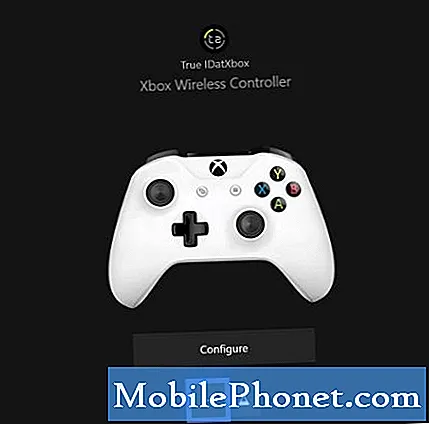
- Koble til konsollen med USB-kabel.
I noen tilfeller kan en kontroller som ikke slår seg på når du bruker en batteripakke, faktisk fungere når den er koblet til Xbox-konsollen via USB. Prøv dette oppsettet og se om du kan få kontrolleren til å fungere før du kaster den eller bytter den ut.

- Få en erstatning.
Hvis ingen av løsningene ovenfor har fungert så langt, og Xbox One-kontrolleren fortsatt ikke vil slå på, kan det være et dypere problem som forårsaker det. Du må skaffe deg en ny kontroller i dette tilfellet.

Foreslåtte målinger:
- Enkle trinn for å se eller streame Netflix på Xbox One
- Enkle måter å starte på nytt (starte på nytt) eller slå av en Xbox One
- Enkel løsning for Xbox One med en fast plateutgave (Diskstasjonen åpnes ikke)
- Slik løser du Xbox One kan ikke koble til Wifi Wifi fungerer ikke
Få hjelp fra oss
Har du problemer med telefonen din? Kontakt oss gjerne ved hjelp av dette skjemaet. Vi prøver å hjelpe. Vi lager også videoer for de som ønsker å følge visuelle instruksjoner. Besøk vår TheDroidGuy Youtube Channel for feilsøking.


